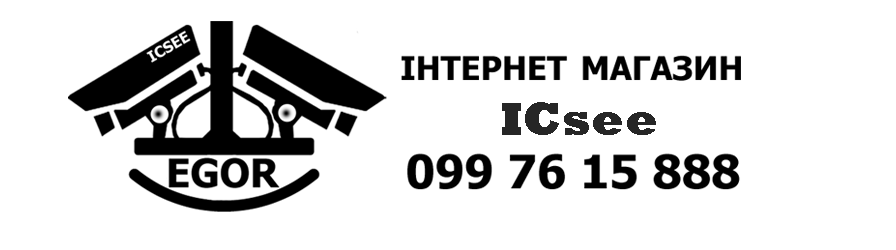Статті та огляди
Підключення через патч корд бездротової IP камери, яка працює на додатку ICsee
Відкриваємо додаток ICsee.

Входимо в обліковий запис з ім’ям користувача і паролем та натискаємо увійти. Як зареєструватися в додатку ICsee читайте цю “статтю”

Натискаємо на сірий фон, якщо звичайно вікно у Вас відкрилося, буває що цього вікна немає 🙂

Далі, на телефоні, відкриваємо шторку (де швидкий доступ до Wi-Fi, GPS ) і переконуємося, що Ви підключені до Wi-Fi вашого будинку, чи квартири, чи офісу і т.п., який підтримує частоту 2.4 ГГц – це стандартна частота будь-якого роутеру. Але, якщо у вас роутер з 5 ГГц (5ГГц це роутери нового покоління, вони також підтримують 2.4 частоту), то ви вибираєте потрібну частоту і опісля включаєте GPS (це потрібно тільки при першому підключенні), див.Фото

Підключаємо камеру до мережі 220 в. і до патч корд, який виходить з Вашого роутеру та чекаємо 40 секунд, потім робимо на камері ресет (для цього, шукаємо на камері відповідну кнопку), див. Фото
І так, натискаємо – вгорі праворуч

далі, послідовно натискаємо: в верхньому куті “розгорнути”, потім ” добавити по LAN”, а потім – натиснути на відповідну камеру в списку (дивимося фото)
У даному випадку, ми камеру підключили до локальної мережі, тепер підключаємо її до нашої бездротової мережі. Натискаємо послідовно: на камеру – шестерню – налаштування мережі, див. Фото
Вибираємо знизу зі списку Вашу Точку доступу до вай фай. Для цього потрібно ввести пароль від Вашого Вайфай. Перший рядок – це назва вашої вай фай мережі, другий – пароль від неї , див. Фото

Погоджуємося на підключення, чекаємо доки йде передача
камері даних вайфай і паролів, див. Фото
Після успішного підключення закриваємо додаток і відключаємо камеру від пачкорд, чекаємо 40 секунд і знову входимо в додаток iCsee., див. Фото
Підключення завершено. Камера тепер працює від вай фай. Після цього можете закріпити і підключити її туди, куди достає ваш Wi-Fi роутер.